1、因为太极图案一般是黑白的,所以为了对比鲜明,我们先把ppt的背景变成灰色。右键-设置背景格式,如图所示。
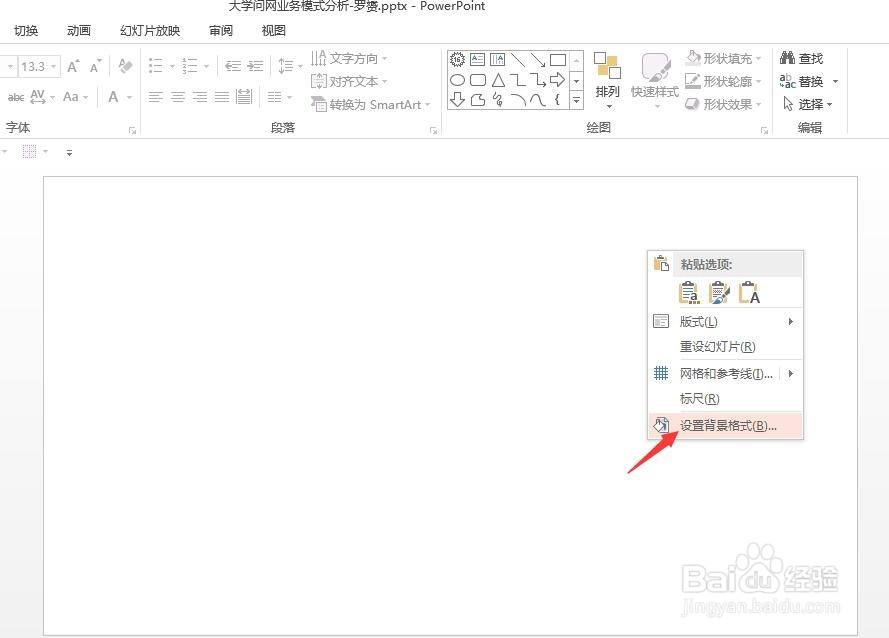
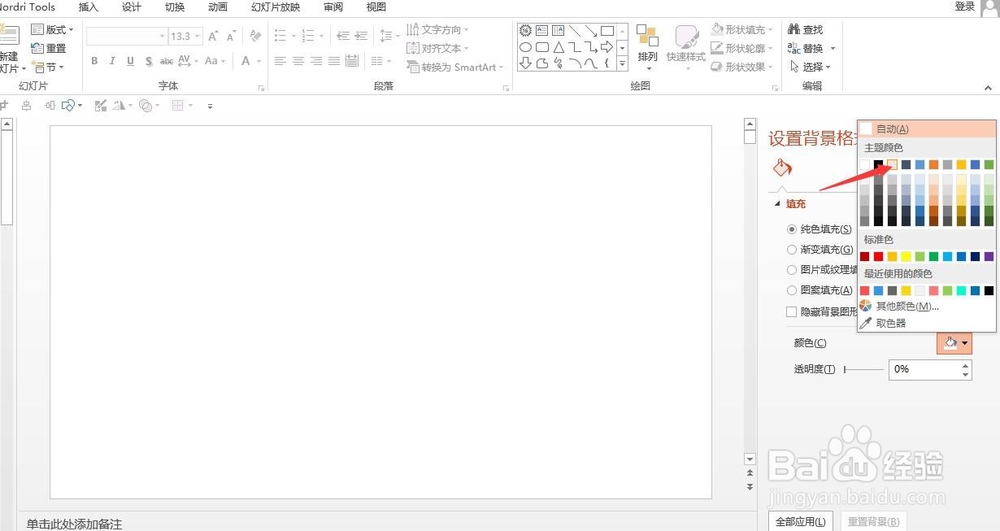

2、插入一个正圆。操作是:插入-形状-椭圆,然后左手按住shift键,右手按住鼠标左键拖动画正圆。大小最好是整数,比如高宽都12厘米。并且把形状填充为黑色,线条颜色也选黑色或者无色。

3、再插入1个正圆。这个正圆的高宽就是刚才大圆的一半。比如大圆是12,则小圆就是6。并且把颜色改为白色。复制1个。把两个放好位置。如图。

4、然后,先选中黑色大圆,按住ctrl键再选中两个小圆,格式-合并形状-剪除。

5、再插入一个矩形,能够盖住右半部分。然后先选中左边,ctrl选中矩形,格式-合并形状-剪除。这样就去掉了右半部分。



6、再插入1个白色小圆。放好位置。然后先选黑色部分,再选白圆,格式-合并形状-组合。



7、复制黑逗号,用格式-旋转功能旋转到合适的方位后,移动到合适的位置。改成白色。如图。



8、插入1个白色小圆,放好位置。复制后改成黑色放好位置。这样就完成啦!

